Подключение оплаты в квиз
Прежде всего, нужно добавить результаты или товары в квиз и указать их стоимость. О том, как настроить результаты, вы можете узнать в статье. Информация о том, как создать корзину с карточками товаров, доступна здесь.
Чтобы добавить систему оплаты в квиз, необходимо перейти во вкладку «Интеграции»:
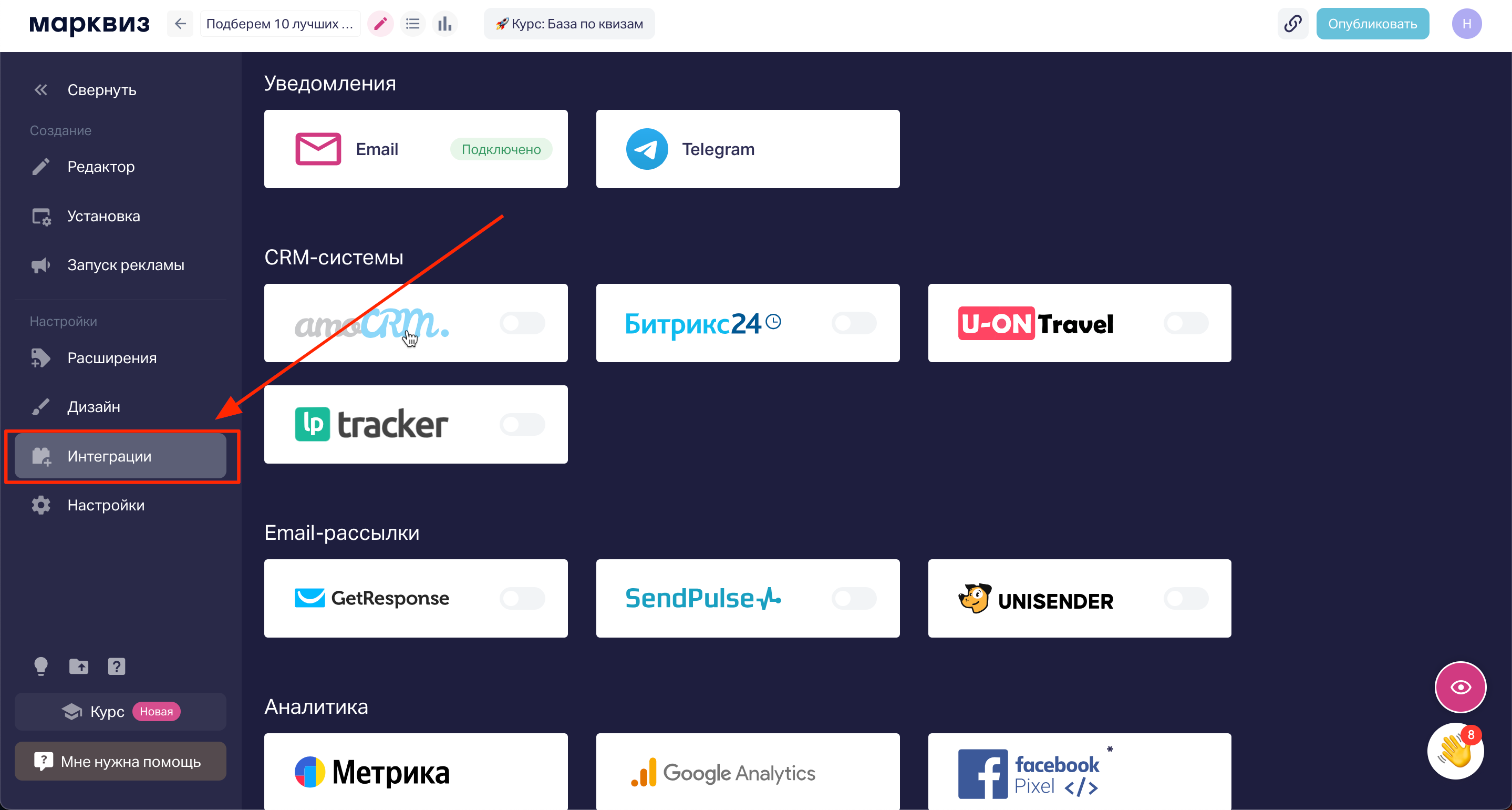
Выберите сервис, в котором у вас есть эквайринг, или оставьте заявку на открытие счета.
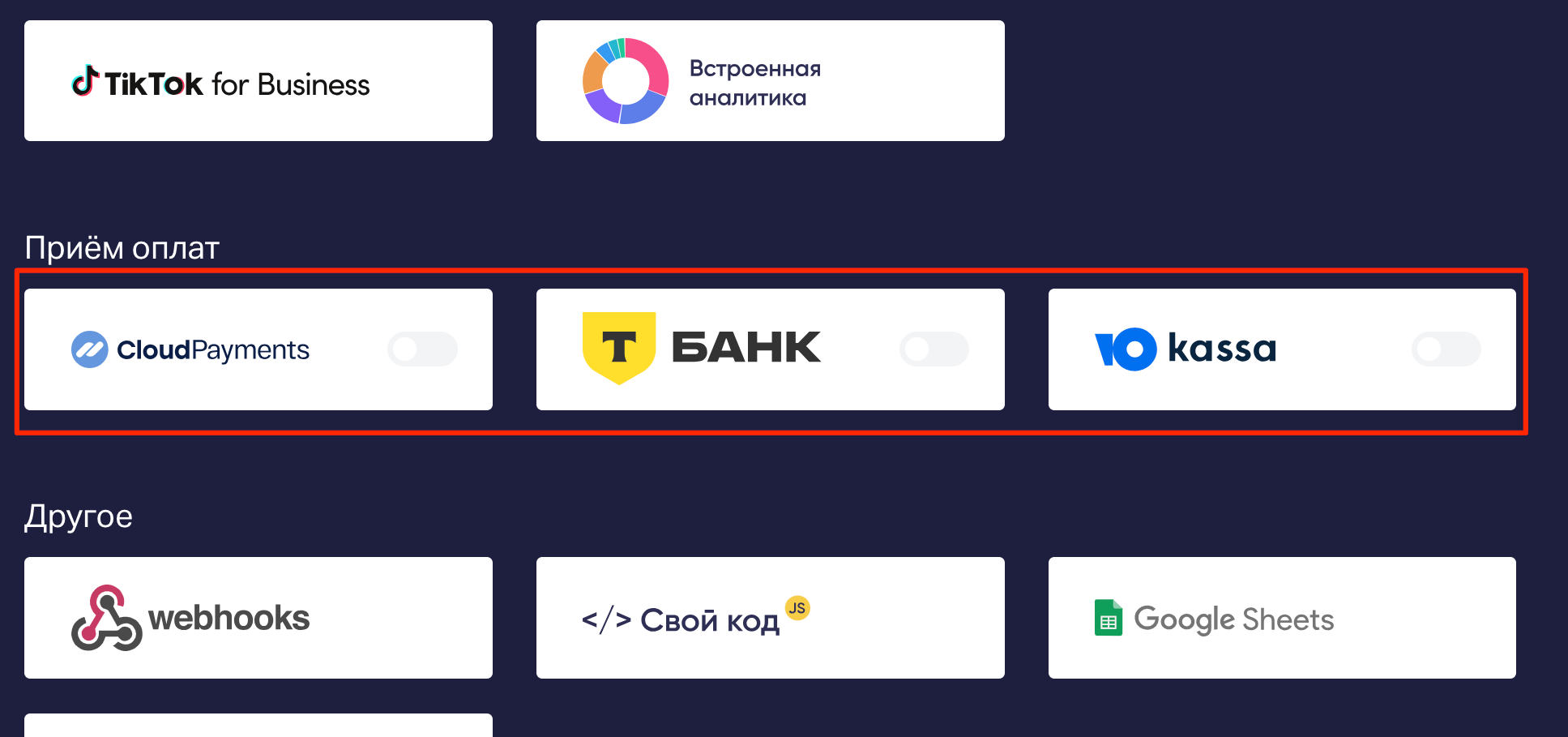
В интеграцию вводите данные эквайринга и если нужно, настраивайте онлайн-кассу.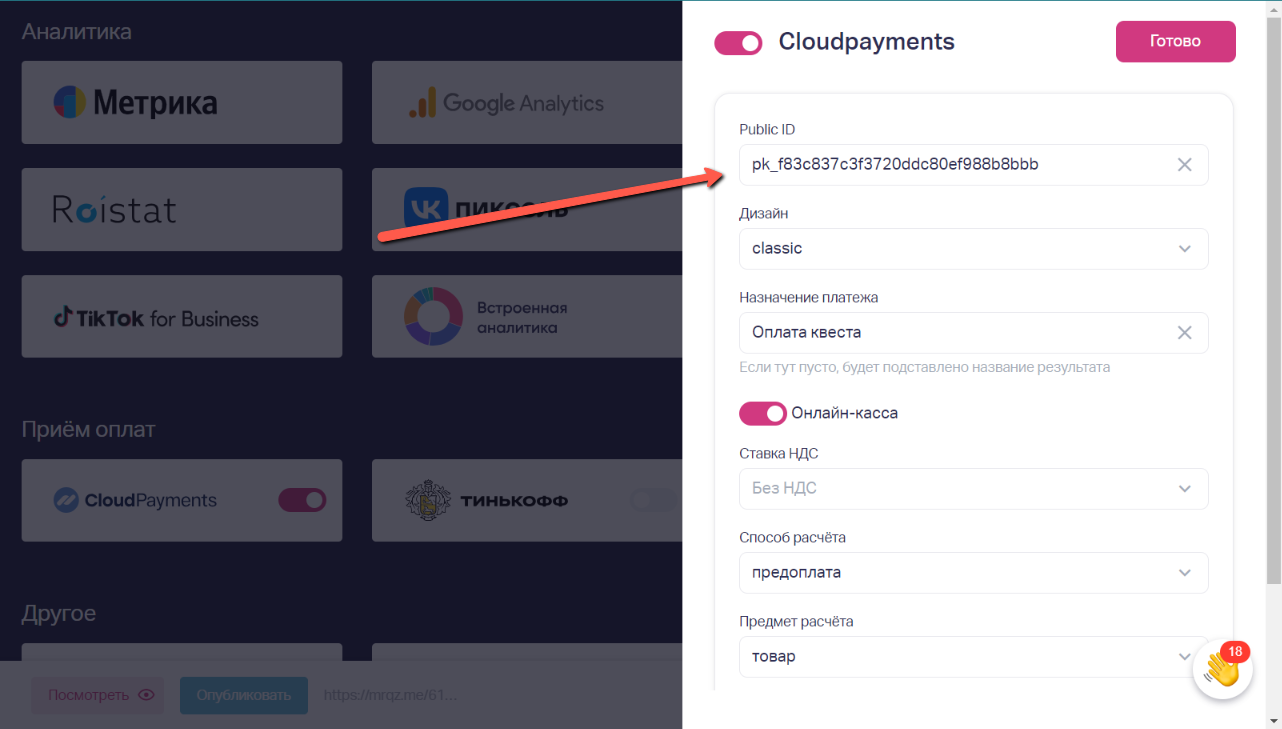
При прохождении квиза клиенту показывается результат или несколько результатов на выбор. Если клиент выбирает результат с указанной стоимостью, то после формы контактов клиенту покажется окно с оплатой.
Тонкости настройки системы оплаты:
1. Если выбрать несколько систем оплаты, то будет показываться самая первая.
2. Форма оплаты показывается только после формы контактов. Если форма контактов отключена, то оплатить можно и без формы контактов.
3. Если результат отправляется на почту, то окна оплаты не покажется.
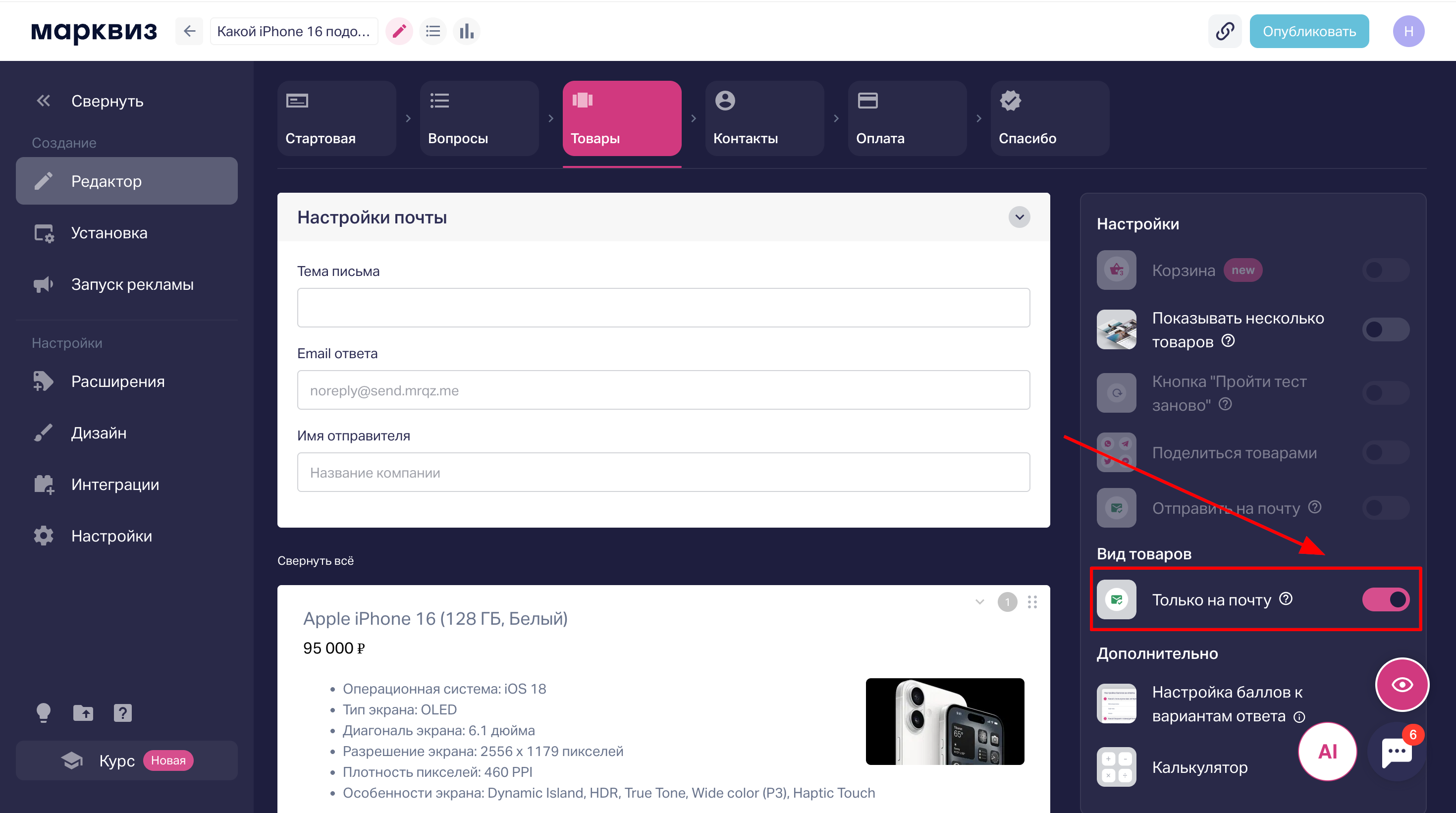
4. Обязательно нужно указывать определенную стоимость у результата, а не диапазон цен.
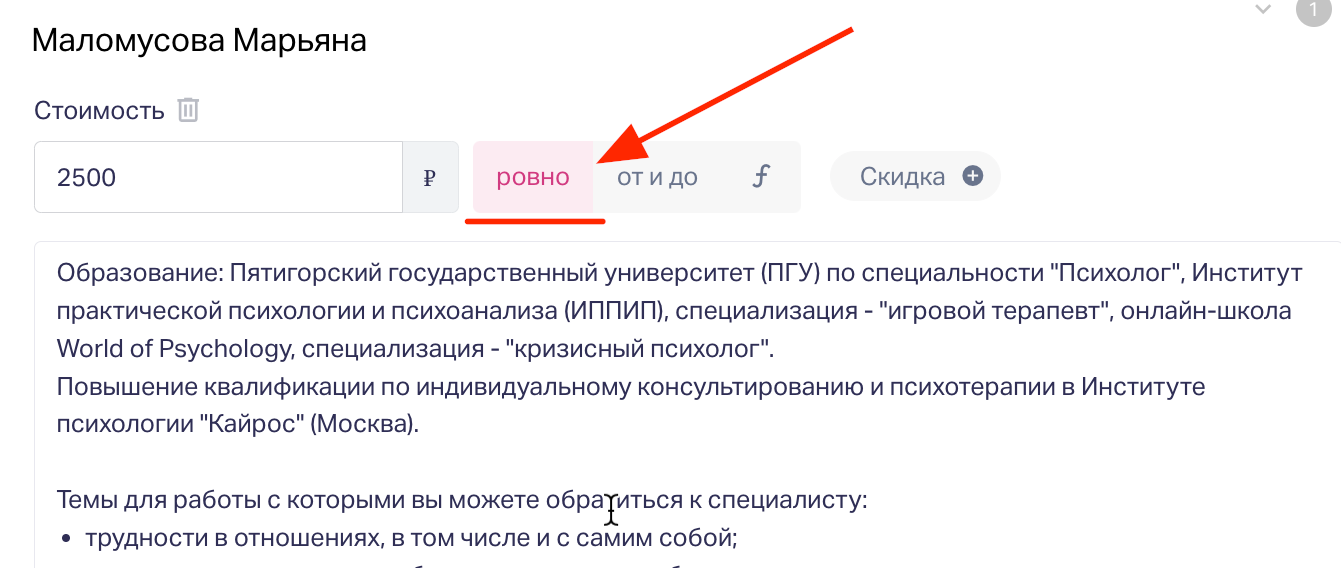
5. Пример квиза с оплатой можно посмотреть здесь.
Для тестирования оплаты нужно указывать данные реальной банковской карты. В результатах можно указать минимальную сумму, например, 1 рубль и протестировать эквайринг используя действующую банковскую карту
